一. 操作目的:
1. 掌握磁盘分区的方法;
2. 掌握文件系统的建立、挂装、解挂和检查方法;
3. 理解自动挂装;
二. 操作内容:
1. 使用fdisk命令进行磁盘分区;
2. 使用mkfs命令创建文件系统;
3. 使用fsck命令检查文件系统;
4. 使用mount和umount命令实施挂载和卸载文件系统的操作;
5. 学会使用软盘和光盘;
6. 在系统启动时自动挂装文件系统;
三.实际操作:
在虚拟机相应操作系统的硬盘剩余空间中,用fdisk命令创建两个分区,分区类型分别为fat32和Linux。然后,再用mkfs命令在上面分别创建vfat和ext3文件系统。然后,用fsck命令检查这两个文件系统;最后,把这两个文件系统挂载到系统上。
步骤
1. 使用fdisk命令进行硬盘分区:
- 以root用户登录到系统字符界面下,输入fdisk命令,把要进行分区的硬盘设备文件作为参数,例如:fdisk /dev/sdb。

- 利用子命令m,列出所有可使用的子命令。
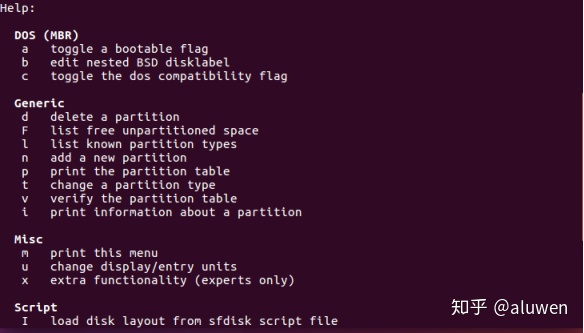
- 输入子命令p,显示已有的分区表。

- 输入子命令n,创建扩展分区。(根据自己虚拟机的硬盘实际空间去做!)
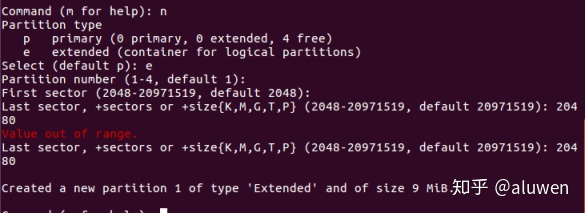
- 输入子命令n,在扩展分区上创建新的分区。
- 输入l,选择创建逻辑分区。
- 输入新分区的起始扇区号,回车使用默认值。
- 输入新分区的大小。
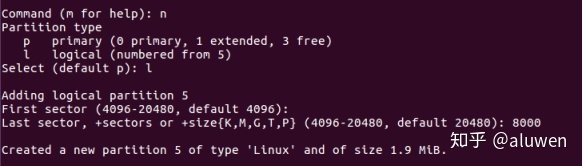
- 再次利用子命令n创建另一个逻辑分区,将硬盘所有剩余空间都分配给它。
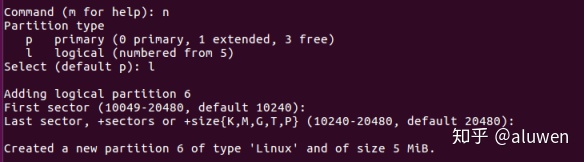
- 输入子命令p,显示分区表,查看新创建好的分区。
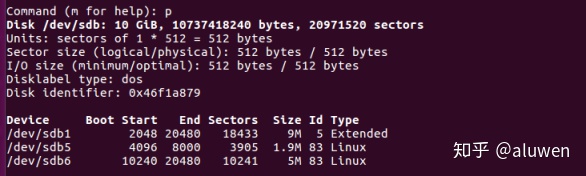
- 输入子命令l,显示所有的分区类型的代号。
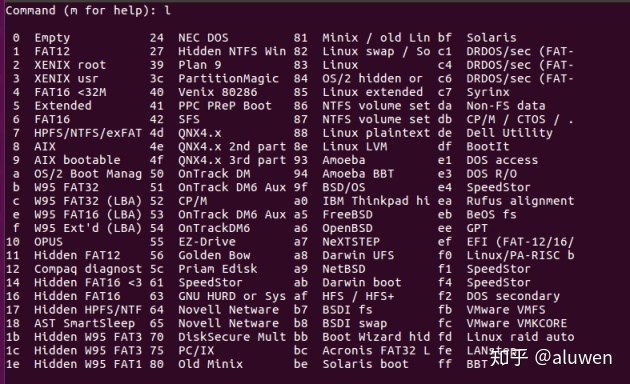
- 输入子命令t,设置分区的类型。
- 输入要设置分区类型的分区代号,其中fat32为b,linux为83。

- 输入子命令p,查看设置结果。
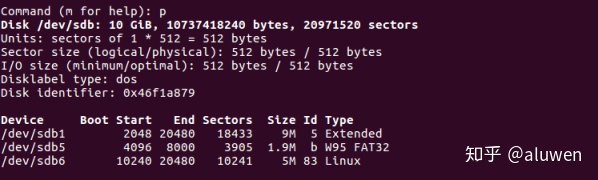
- 输入子命令w,把设置写入硬盘分区表,退出fdisk并重新启动系统。

2. 用mkfs创建文件系统:
- 在上述刚刚创建的分区上创建ext3文件系统和vfat文件系统(本例以/dev/sdb5和/dev/sdb6为例,应根据自己系统的实际情况而定)。命令分别为:mkfs –t ext3 /dev/sdb5和mkfs –t vfat /dev/sdb6。
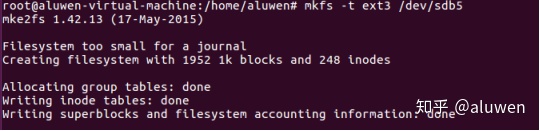

3. 用fsck检查文件系统:fsck –t ext3 /dev/sda5和fsck –t vfat /dev/sda6。

4. 挂载和卸载文件系统:
- 利用mkdir命令,在/mnt目录下建立挂载点,newext3和newfat。

- 利用mount命令,列出已经挂载到系统上的分区。
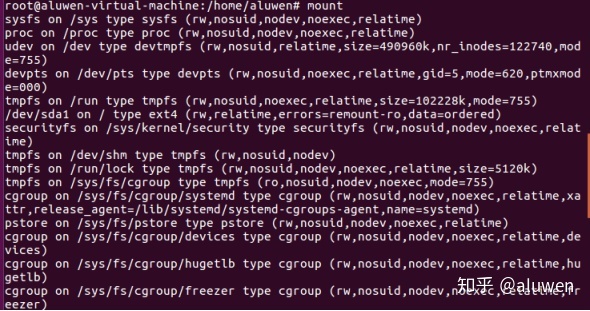
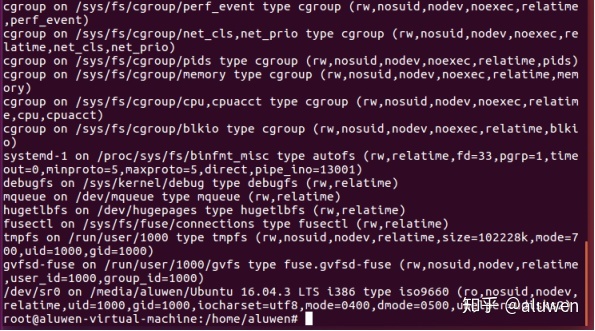
- 把上述新创建的ext3分区挂载到/mnt/newext3上:
- 把上述新创建的vfat分区挂载到/mnt/newfat上:
#mount –t ext3 /dev/sdb5 /mnt/newext3
#mount –t vfat /dev/sdb6 /mnt/newfat

- 利用mount命令列出挂载到系统上的分区,查看挂载是否成功。

- 利用umount命令卸载上面的两个分区:
#umount /mnt/newext3
#umount /mnt/newfat

- 利用mount命令查看卸载是否成功。

- 编辑系统文件/etc/fstab文件,把上面两个分区加入此文件中。
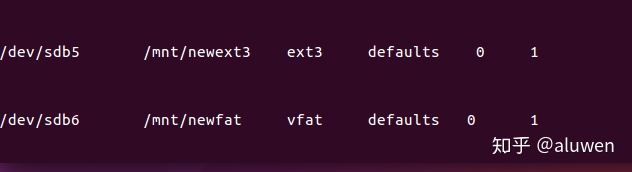
- 重新启动系统,显示已经挂载到系统上的分区,检查设置是否成功。

5. 在/mnt下新建目录usb,将U盘挂载到/mnt/usb上,卸载U盘。
























 3126
3126

 被折叠的 条评论
为什么被折叠?
被折叠的 条评论
为什么被折叠?








